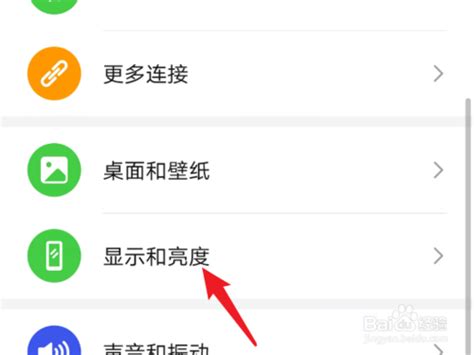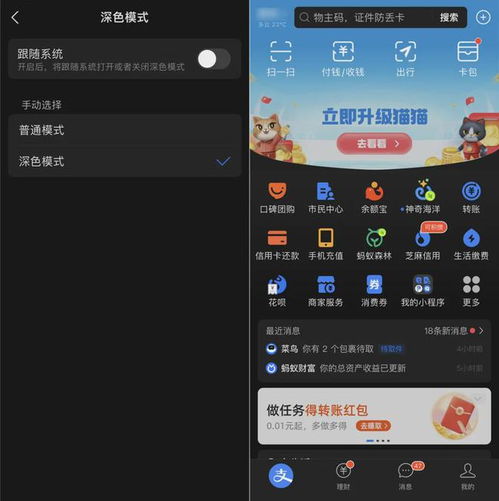安卓手机QQ暗黑模式开启攻略:一键切换深色界面!
安卓手机QQ开启暗黑模式(深色模式)的方法多种多样,用户可以根据自己的需求和手机设置情况进行选择。以下是关于如何在安卓手机QQ上开启暗黑模式的详细介绍。

在安卓手机上,QQ的暗黑模式(深色模式)不仅可以减少屏幕对眼睛的刺激,保护视力,还能节省电池电量,尤其是在夜晚使用时更加舒适。为了提升用户的阅读体验,以下是详细、简单且操作性强的步骤指导。
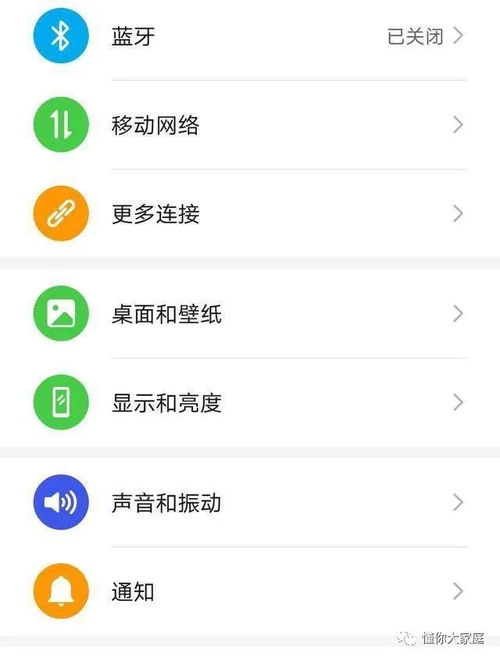
一、通过手机系统设置全局开启深色模式
现代安卓手机普遍内置了深色模式或夜间模式,开启该模式后,QQ也会自动调整为深色模式。这一方式简便快捷,特别适合喜欢将手机全局都设置为深色背景的用户。

1. 进入手机设置:在安卓手机上,首先进入“设置”应用。
2. 查找显示选项:在设置中,找到“显示”或“显示和亮度”选项。具体位置可能因手机品牌和版本有所不同,但大多可以在首页设置列表中找到。
3. 开启深色模式:在显示设置中,选择“深色模式”或“夜间模式”,点击开启。系统即会自动调整为深色背景。
4. 查看QQ效果:深色模式开启后,再次打开QQ应用,会发现界面已经自动调整为深色模式。整个界面以黑色或深灰色为主,文字为白色或浅色,视觉效果柔和舒适。
二、通过QQ应用单独设置深色模式
如果您的手机没有全局深色模式功能,或者您希望仅在QQ中启用深色模式,也可以通过QQ应用内设置来开启。
1. 打开QQ应用:在安卓手机上,点击桌面上的QQ图标,进入QQ应用。
2. 进入个人界面:在QQ的消息界面,点击左上角的头像或向右滑动屏幕,进入个人界面。这一界面通常会显示头像、昵称和各项设置按钮。
3. 找到深色模式入口:在个人界面的下方,会有一个标有“夜间”两个字和一个月亮图标的按钮。这是QQ深色模式的入口。
4. 开启深色模式:点击“夜间”按钮,QQ即会切换到深色模式。深色模式下,整个QQ界面会以黑色为主题,文字和图标为浅色,呈现护眼且美观的效果。
5. 关闭深色模式:如需从深色模式切换回普通模式,只需再次点击“夜间”按钮即可。QQ界面会恢复到原来的颜色。
三、让QQ深色模式跟随系统
如果手机自带深色模式切换功能,您也可以设置QQ的深色模式跟随系统,以便在切换系统深色模式时,QQ也会自动切换。
1. 进入QQ设置:在QQ的个人界面中,点击左下角的“设置”图标,进入设置界面。
2. 选择通用设置:在设置界面中,找到并点击“通用”选项。
3. 开启跟随系统深色模式:在通用设置中,找到“深色模式跟随系统”的选项。如果该选项旁边有一个开关按钮,将其打开即可。之后,每当手机系统切换到深色模式时,QQ也会自动跟随调整。
四、常见问题与解决方案
1. 无法找到深色模式入口:不同版本的QQ和不同的安卓手机在界面布局上可能会有所不同。如果在个人界面下方没有找到“夜间”按钮,可以尝试通过QQ的设置选项查找深色模式设置。具体方法是:进入设置界面,依次点击“通用”、“夜间模式”等选项,直到找到深色模式的设置入口。
2. 深色模式设置无效:如果在尝试上述方法后,深色模式仍然无法开启或无法切换,可以尝试更新QQ版本。QQ开发团队不断优化和改进应用功能,新的版本可能会修复这一问题。
3. 深色模式切换后应用异常:极少数情况下,深色模式切换后可能会导致QQ界面显示异常或功能故障。这时,可以尝试重启手机或重置QQ应用数据,通常可以解决这些问题。
五、暗黑模式的优势与未来
暗黑模式不仅在视觉上更加舒适,而且在节省电池电量方面也具有一定的优势。在深色背景下,屏幕亮度更低,可以降低功耗,延长手机续航。随着移动互联网的发展和手机用户的不断增多,越来越多的应用开始支持深色模式,为用户提供更多选择。
在QQ应用中,深色模式还与动态背景、表情动画等功能相结合,呈现出更加酷炫和个性化的界面效果。未来,随着技术的不断进步和用户需求的不断变化,深色模式在QQ中的功能和效果也将持续优化和完善。
总之,无论是通过手机系统设置全局开启深色模式,还是通过QQ应用内设置单独开启深色模式,以及让QQ深色模式跟随系统切换,都是方便快捷的操作方式。用户可以根据自己的喜好和需求,选择合适的方法来开启安卓手机QQ的暗黑模式(深色模式)。
在享受深色模式带来的舒适和便捷的同时,用户也需要注意保护好眼睛,避免长时间盯着手机屏幕。定期休息、眺望远方、使用护眼模式等良好的用眼习惯,是保护视力的重要措施。
- 上一篇: 新梦幻诛仙初学者福利卡
- 下一篇: 《神雕OL:职业选择全攻略,助你轻松称霸江湖》
-
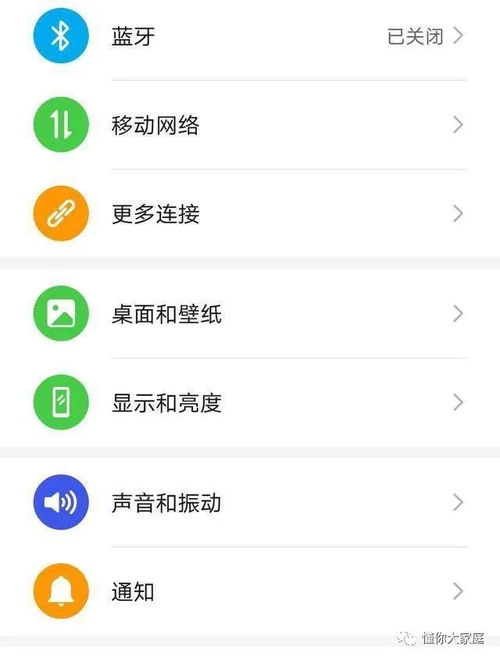 安卓手机QQ如何设置深色模式?资讯攻略11-28
安卓手机QQ如何设置深色模式?资讯攻略11-28 -
 微信安卓版如何轻松开启炫酷暗黑模式?资讯攻略11-05
微信安卓版如何轻松开启炫酷暗黑模式?资讯攻略11-05 -
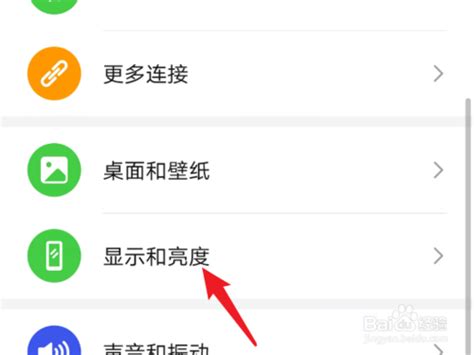 如何轻松关闭苹果手机微信的暗黑模式?资讯攻略11-06
如何轻松关闭苹果手机微信的暗黑模式?资讯攻略11-06 -
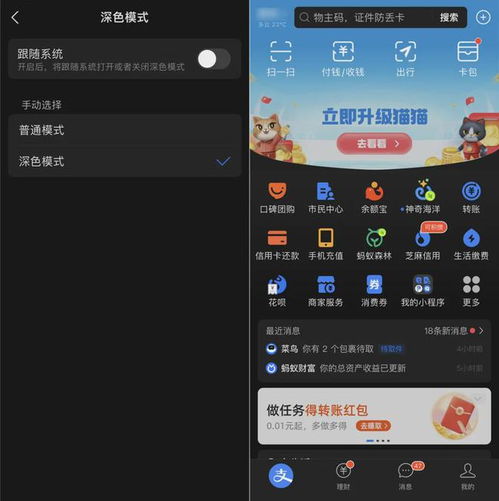 支付宝深色模式开启秘籍:轻松打造夜间护眼新体验资讯攻略11-26
支付宝深色模式开启秘籍:轻松打造夜间护眼新体验资讯攻略11-26 -
 苹果手机微信背景变黑,原因揭秘!资讯攻略11-24
苹果手机微信背景变黑,原因揭秘!资讯攻略11-24 -
 安卓微信如何轻松开启炫酷黑夜模式?资讯攻略11-06
安卓微信如何轻松开启炫酷黑夜模式?资讯攻略11-06